راه رسمی برای اضافه کردن پسزمینههای مختلف در ویندوز 10، انتخاب دو تصویر در File Explorer، (این یعنی هر دو باید در یک پوشه باشند)، سپس کلیک راست و انتخاب Set as desktop background است. حالا این دو تصویر روی دو مانیتور شما ظاهر شدهاند و تصویری که روی آن کلیک راست کردید نمایشگر اصلیتان را اشغال کرده است.
مطلب پیشنهادی: چگونه یک صفحه قفل لاگین ویندوز 10 ایجاد کنیم؟
مشکل اینجا است که در شیوه File Explorer تصاویر مانیتورها هر 30 دقیقه با هم جابهجا میشوند که البته برای بعضیها یک حسن است اما من شخصا ترجیح میدهم که پسزمینه مانیتور را خودم انتخاب کنم و همانطور بماند. همچنین در یک چینش سه مانیتوره و یا بیشتر، تعیین تصاویر برای نمایشگرها کمی پیچیده میشود.
ویندوز 10 راه مشخصی برای تنظیم پسزمینههای جداگانه و ثابت برای هر نمایشگر در یک چیدمان چند مانیتوره ارائه نکرده است، اما به لطف کمک انجمن Reddit، حالا میتوانیم به شیوه ویندوز 8 کار را پیش ببریم. این حقه به کمی سرهمبندی در فرمان Run نیازمند است اما کار مشکلی نیست.

اول Win + R را بزنید تا پنجره Run باز شود، سپس فرمان زیر را تایپ (یا کپی پِیست) کنید:
control /name Microsoft.Personalization /page pageWallpaper
حالا کلید Enter را روی صفحه کلید بزنید. این فرمان شما را به Control Panel > Appearance and Personalization > Personlization > Desktop background میبرد. این بخش یک قسمت عادی از ویندوز 8 بود اما در ویندوز 10 مخفی شده است و شما به صورت دستی نمیتوانید آن را در کنترل پنل و یا گزینه Personalization در Settings بیابید.
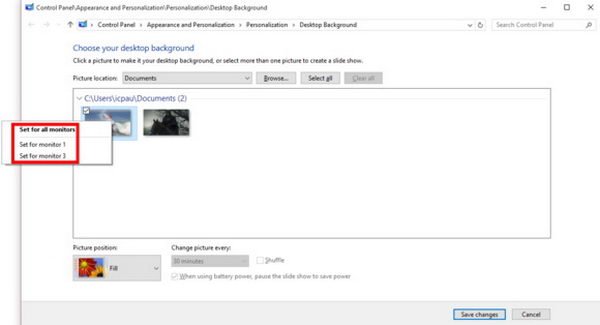
در این پنجره شما میتوانید تصاویر نمایش داده شده را انتخاب یا تصاویر دیگری را از کامپیوترتان جستجو کنید. اگر تصویری تیک خورده بود تیک آن را بردارید. حالا روی تصویری که میخواهید روی مانیتور اولتان باشد راست کلیک و Set for monitor 1 را انتخاب کنید. سپس همین کار را برای نمایشگر دوم انجام دهید و این بار Set for monitor 2 را انتخاب کنید و اگر مانیتورهای بیشتری دارید به همین نحو ادامه دهید.
وقتی همهچیز به همان شکل که میخواستید تنظیم شد. روی Save changes کلیک کنید و کار تمام است. متاسفانه هربار که بخواهید برای تغییر تصاویر پسزمینه به این بخش کنترل پنل بروید باید از فرمان Run استفاده کنید.
ماهنامه شبکه را از کجا تهیه کنیم؟
ماهنامه شبکه را میتوانید از کتابخانههای عمومی سراسر کشور و نیز از دکههای روزنامهفروشی تهیه نمائید.
ثبت اشتراک نسخه کاغذی ماهنامه شبکه
ثبت اشتراک نسخه آنلاین
کتاب الکترونیک +Network راهنمای شبکهها
- برای دانلود تنها کتاب کامل ترجمه فارسی +Network اینجا کلیک کنید.
کتاب الکترونیک دوره مقدماتی آموزش پایتون
- اگر قصد یادگیری برنامهنویسی را دارید ولی هیچ پیشزمینهای ندارید اینجا کلیک کنید.




























نظر شما چیست؟